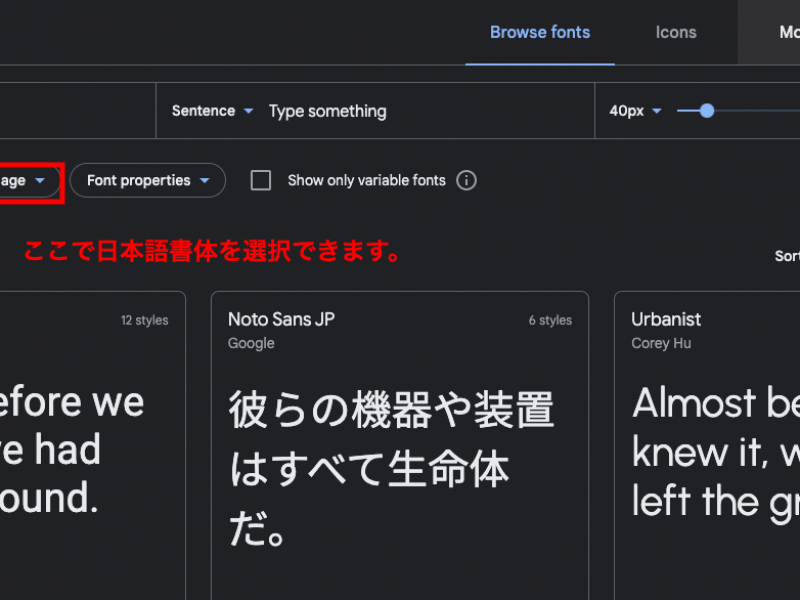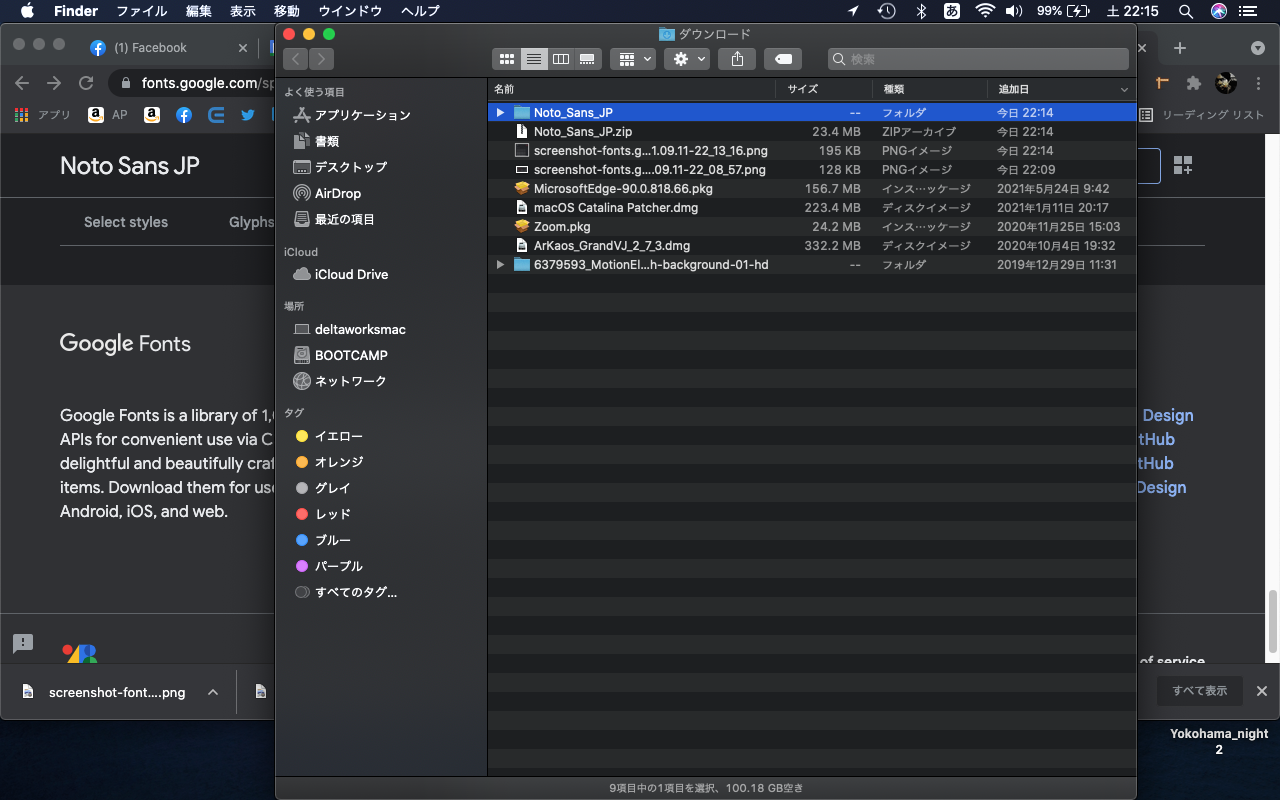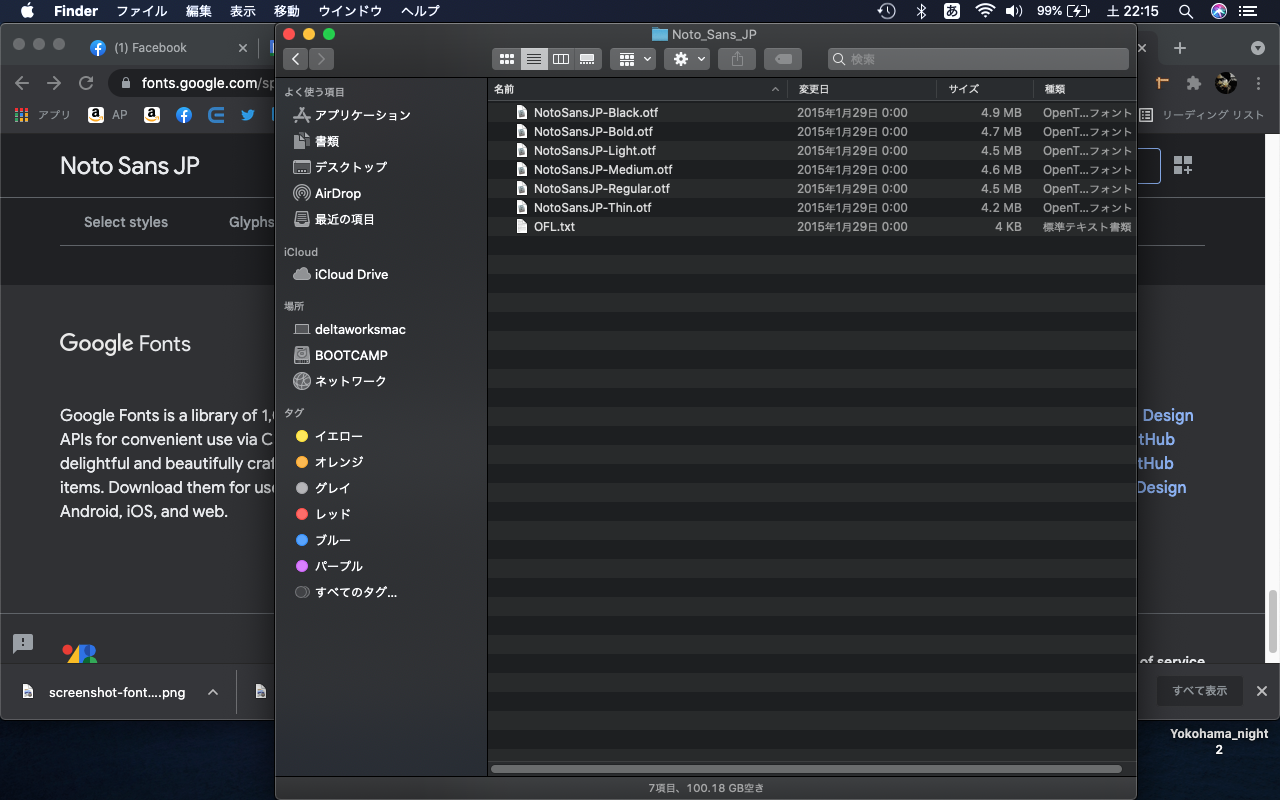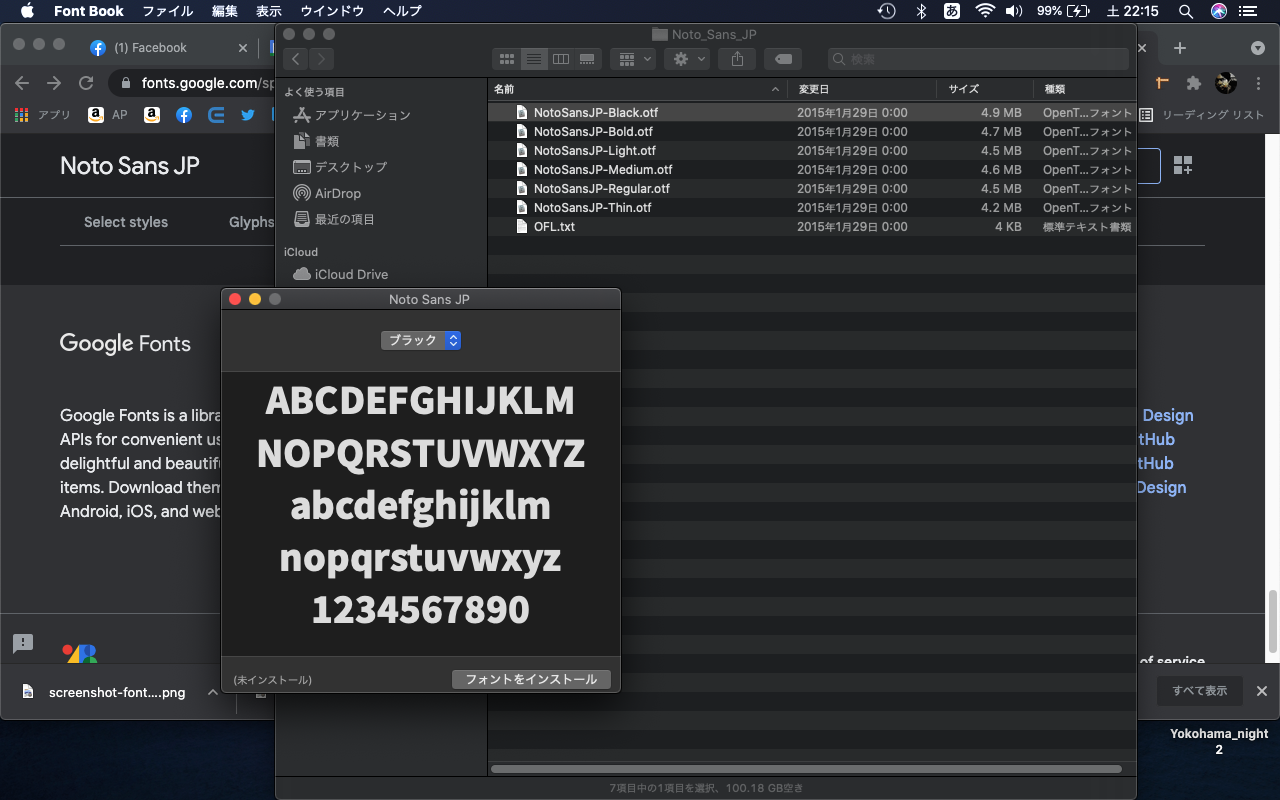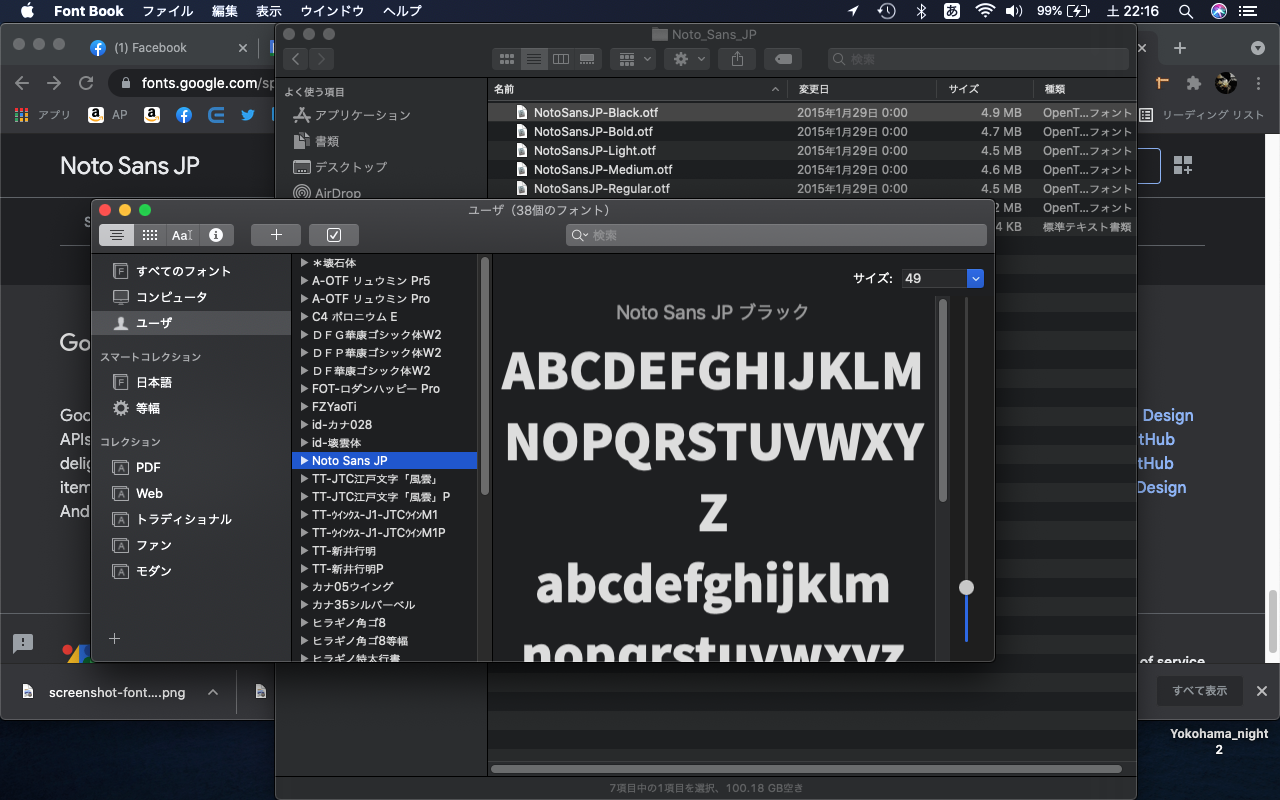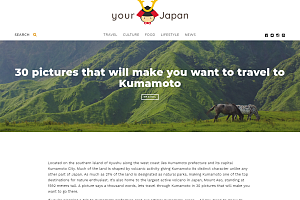生徒の方から質問があったので、Googleが配布しているウェブフォントをダウンロードしてマックにインストールする手順を書いておきます。
1.Google web font サイトへのアクセス
Google が配布しているウェブフォントは、ウェブ上で利用できるだけでなくローカルPCにダウンロードしてインストールして利用することも可能です。
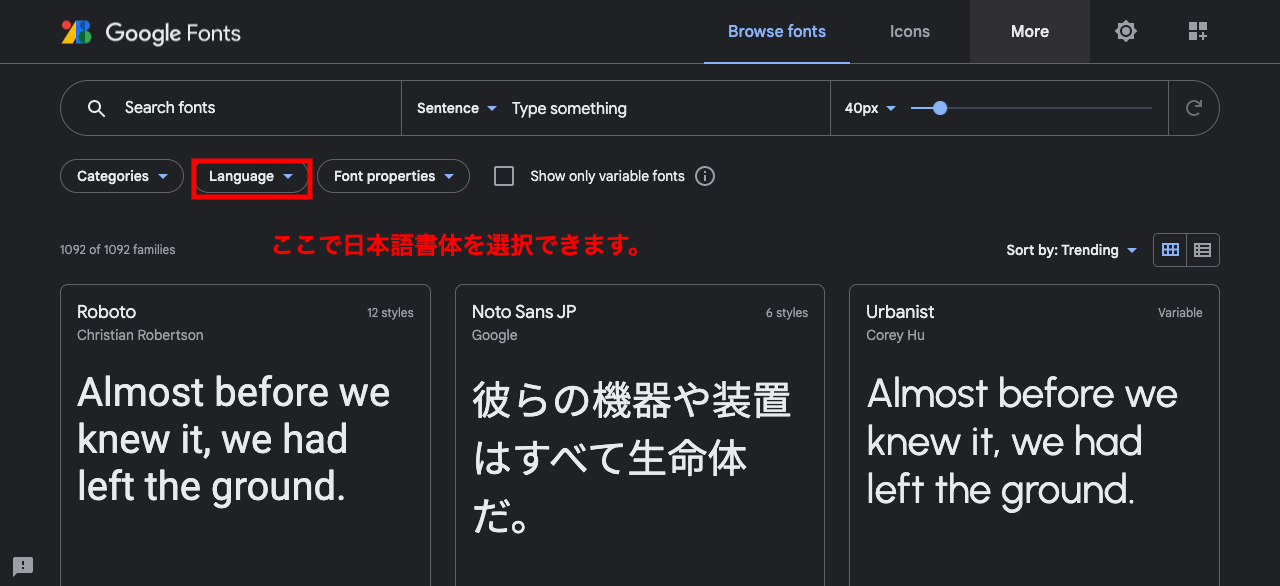
2.Macintoshへのフォントのインストール
必要となる書体のページに移動して、画面右上のボタンからフォントをダウンロードします。
ダウンロードフォルダの中の対応した書体を選択クリックして表示させ、インストールボタンでインストールすれば完了です。
フォントファイルをダブルクリックして表示します。
入っている全てのフォントをクリックして全てインストールします。これにより太さの違う同じデザインのフォントが利用できるようになります。